Відновлення заводських налаштувань на ноутбуці ASUS
Ноутбук ASUS дозволяє виконувати відкат всіх параметрів в початковий стан, але тільки за певних умов. У цій статті ми розповімо про відновлення заводських налаштувань.
зміст
Відновлення налаштувань на лептопі ASUS
Скинути всі налаштування на ноутбуках ASUS можна двома способами в залежності від внесених вами змін.
Спосіб 1: Утиліта RECOVERY
Незалежно від встановленої за замовчуванням операційної системи, на кожному ноутбуці ASUS є спеціальний розділ «Recovery», який зберігає файли для екстреного відновлення системи. Даним розділом можна скористатися для повернення заводських налаштувань, проте лише в тих випадках, якщо в ньому не проводилася перевстановлення ОС і форматування жорсткого диска.
включення утиліти
- За інструкцією відкрийте BIOS вашого лептопа і перейдіть на сторінці «Main».
Детальніше: Як відкрити BIOS на ноутбуці ASUS
- У рядку «D2D Recovery» змінити значення на «Enabled».
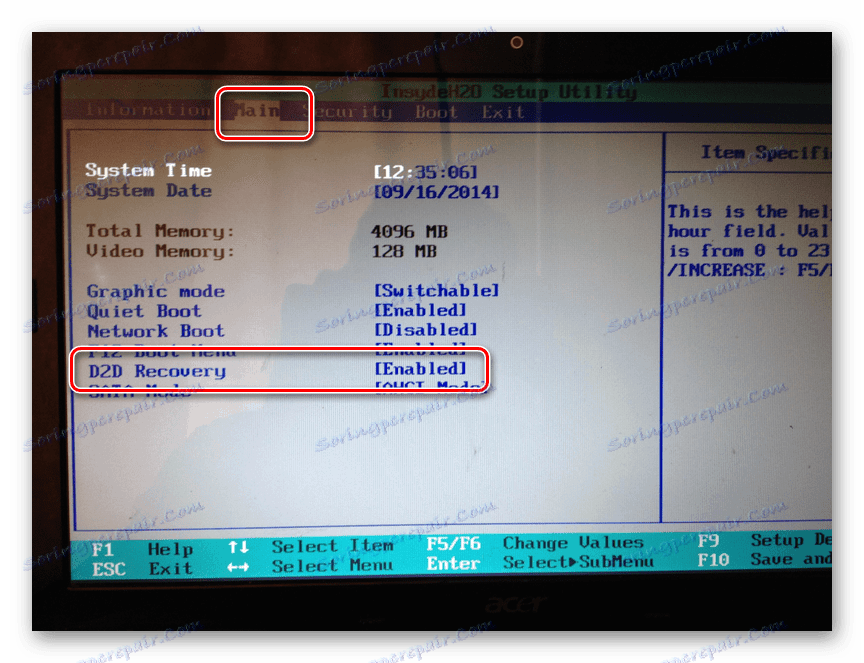
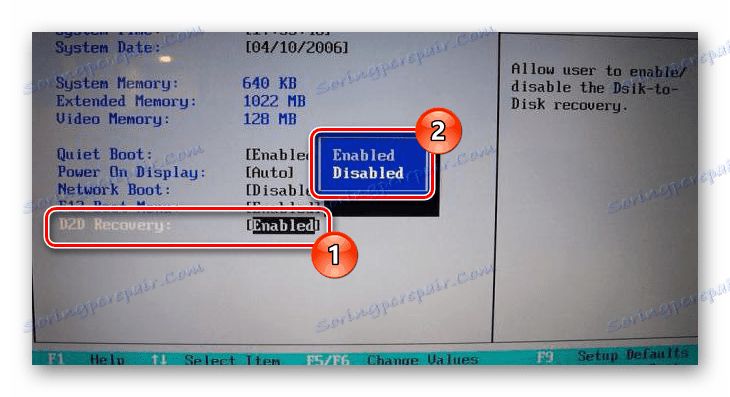
Читайте також: Що таке D2D Recovery в BIOS
Використання утиліти
- Перезапустіть ноутбук і під час його завантаження до появи логотипу Windows натисніть кнопку «F9».
- У вікні «Вибір дії» виберіть варіант «Діагностика».
- З розкрив списку слід клікнути по блоку «Повернути в початковий стан».
- Підтвердіть свою згоду на видалення призначених для користувача файлів.
- Клацніть по кнопці «Тільки диск, на якому встановлена Windows».
- Тепер виберіть варіант «Просто видалити мої файли».
- На останньому кроці потрібно натиснути кнопку «Повернути в початковий стан» або «Скидання».
![Початок скидання налаштувань на ноутбуці]()
Весь подальший процес проводиться в автоматичному режимі, вимагаючи від вас лише внесення деяких змін в налаштування.
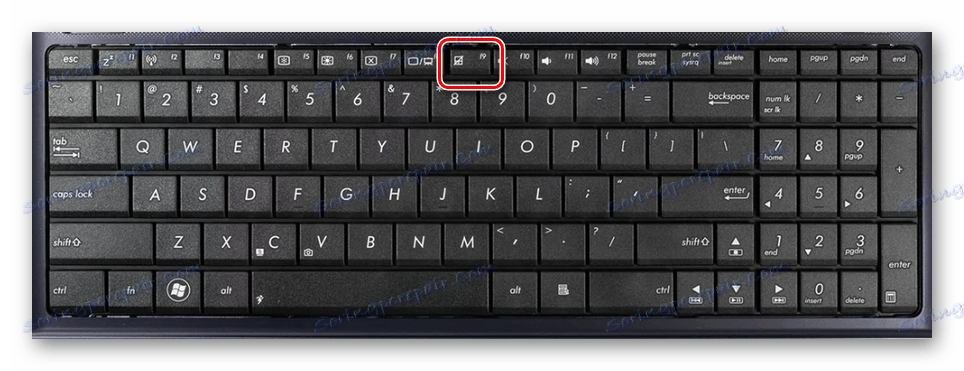
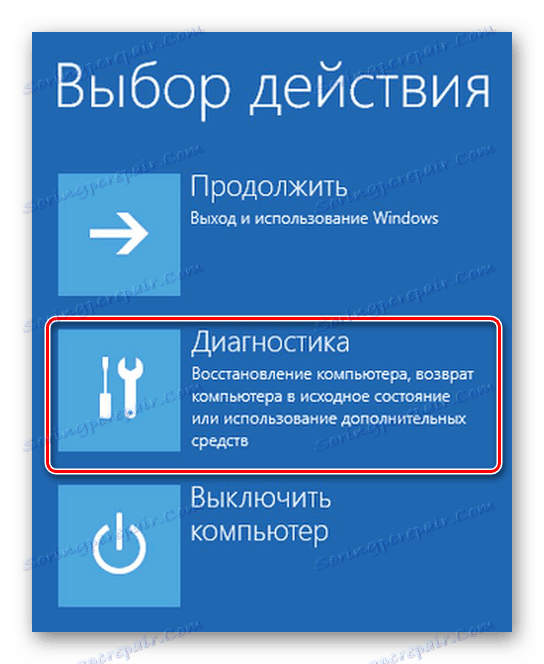
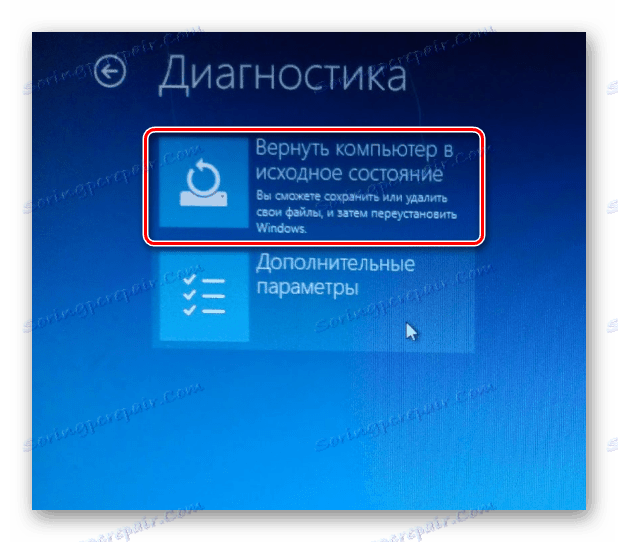

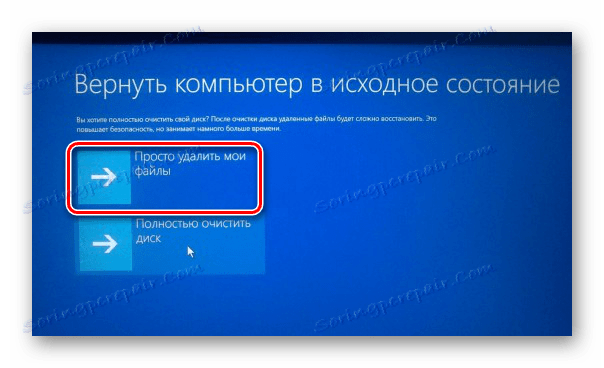
Головним недоліком способу є повне видалення будь-яких призначених для користувача файлів з локального диска, на якому встановлена Windows.
Важливо також виконати відкат BIOS до початкового стану. Про даному процесі ми розповіли в окремій статті на нашому сайті.
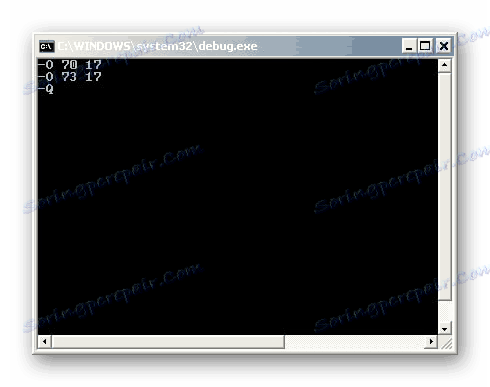
Детальніше: Як скинути настройки BIOS
Спосіб 2: Системні засоби
Якщо на лептопі все-таки була проведена переустановка ОС і очищення HDD, можна вдатися до використання засоби відновлення системи. Це дозволить відкотити Windows до стабільного стану за допомогою контрольних точок відновлення.
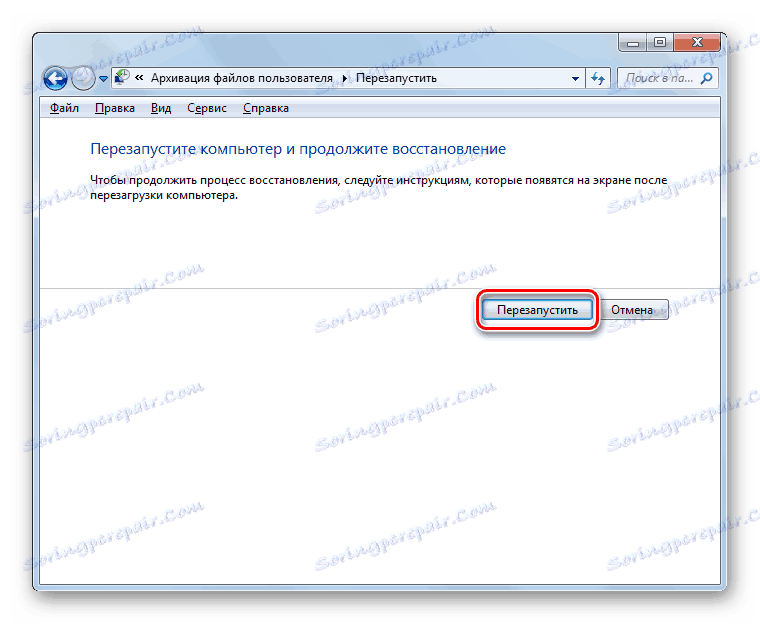
Детальніше: Відновлення системи Windows 7
висновок
Розглянутих методів відкату ноутбука до заводських налаштувань повинно вистачити для відновлення працездатності операційної системи і пристрої в цілому. Також ви можете звернутися до нас в коментарях, якщо зіткнулися з якимись труднощами.
